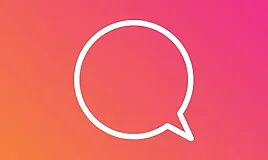İnstagram Yorumları Excel ve CSV’ye Nasıl Aktarılır ?
İnstagram Yorumları Excel ve CSV’ye Nasıl Aktarılır ?
Hızlı büyümesi ve çeşitliliği ile Instagram, ister ünlü ister içerik yaratıcısı olsun, bugün yükselen her yetenek için sosyal medya platformu haline geldi. Ve çoğu ünlü, hayranlarının gönderilerinde ne yazdığını umursamayabilirken, markanızı bu insanların önünde pazarlamanız veya tanıtmanız gerektiğinde, umursamanız gerekecek.
Bu nedenle çoğu Instagram pazarlamacısı, etkileyicisi ve destekçisinin gönderilerine yapılan yorumların kaydını tutması gerekir. Bu yorumların analizi, onlara platformdaki bir sonraki adıma ilişkin değerli bilgiler sağlar. Yorumları dışa aktarmak da Instagram’a özel değil; insanlar bunu uzun süredir YouTube ve Facebook’ta yapıyor.
Ancak, tüm bu yorumları manuel olarak dışa aktarmak, kimsenin yüklenmek istemeyeceği bir vergi görevidir. Peki, sizin için kolaylaştırmak için ne yapabilirsiniz? Bugün tam olarak bunun hakkında konuşmak için burada toplandık.
Her yorumu yazma zahmetine girmeden Instagram yorumlarını dışa aktarma konusunda nasıl ustalaşabileceğinizi öğrenmek için blogun sonuna kadar bizimle kalın.
İçindekiler
Instagram Yorumları Excel ve CSV’ye Nasıl Aktarılır ?
1. IGCommentExport – Chrome Uzantısı
2. Yorum Seçici – Instagram Yorum Aktarıcı
Instagram Yorumları Excel ve CSV’ye Nasıl Aktarılır?
Herkese açık veya ticari bir hesap çalıştırdığınızda ve gönderilerinizdeki yorumları takip etmek istediğinizde, hepsini manuel olarak yapmayı umamazsınız, değil mi? Gönderenlerin isimlerini unutmamak için kaldırmanız için yüzlerce, hatta binlerce yorum olabilir.
Bu işi sizin için yapacak bir araç olsaydı daha kolay olmaz mıydı? İnternet sizi duydu ve işinizi son derece kolay hale getirmek için sizi bu araçlarla ödüllendirdi.
Bu üçüncü taraf araçlara bir göz atın ve bize nasıl yardımcı olabileceklerini öğrenin:
1. IGCommentExport – Chrome Uzantısı
IGCommentExport, yorumları Instagram’dan kişinin bilgisayarına/dizüstü bilgisayarına aktarmak için özel olarak tasarlanmış bir Google Chrome uzantısıdır. Bu nedenle, işi halletmek için kullanabileceğiniz belki de en sorunsuz araçtır.
IGCommentExport, kullanımının kolay olmasının yanı sıra, görevlerini en eksiksiz şekilde yerine getirerek daha sonra işinize yarayabilecek her türlü detayı sizin için saklıyor. Örneğin, belirli bir yorumu dışa aktarmaya ek olarak, bu araç aynı zamanda yorumu yazan kişinin adı ve kullanıcı adı (Instagram profil ve profil resminin URL’leri ile birlikte) ve kesin zaman hakkındaki bilgileri de kaydeder. ve tarih.
IGCommentExport’u kullanmaya başlamaya hazır mısınız? Merak etme; süreç oldukça karmaşıktır ve yolun her adımında size rehberlik edeceğiz.
İşte şunları yapabilirsiniz:
Adım 1: IGCommentExport’u kullanmanın ilk adımı, uzantısını bilgisayarınızdaki Chrome tarayıcıya indirmeyi içerir. Google’ın arama çubuğuna “IGCommentExport” yazıp Enter’a basarsanız , sonuç sayfasındaki ilk bağlantı Chrome web mağazasındaki uzantısına ait olacaktır.
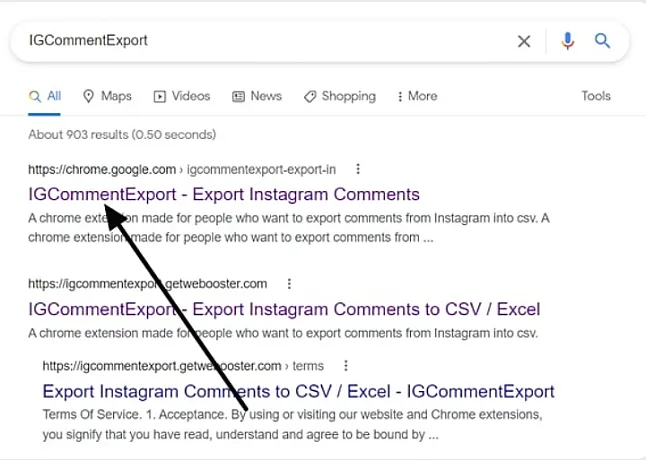
Adım 2: Bu bağlantıya tıkladığınızda, Chrome web mağazasının Uzantılar sayfasına yönlendirileceksiniz, burada IGCommentExport’u en üstte bulacaksınız. Ayrıca sağ tarafında Chrome’a Ekle yazan parlak mavi bir düğme bulacaksınız.Bu düğmeyi seçtiğiniz anda uzantı dosyası bilgisayarınıza indirilmeye başlayacaktır.
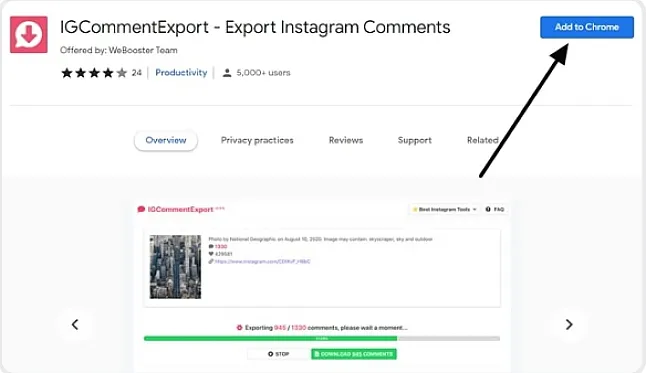
Adım 3: Bir sonraki göreviniz onu tarayıcınıza sabitlemek olacaktır. Tarayıcınızın sağ üst köşesinde gri bir yapboz parçası fark ettiniz mi? Eh, bu Uzantı simgesi. Bu simgeye tıkladığınızda, tarayıcınız için şimdiye kadar indirdiğiniz tüm uzantılar gösterilecektir.
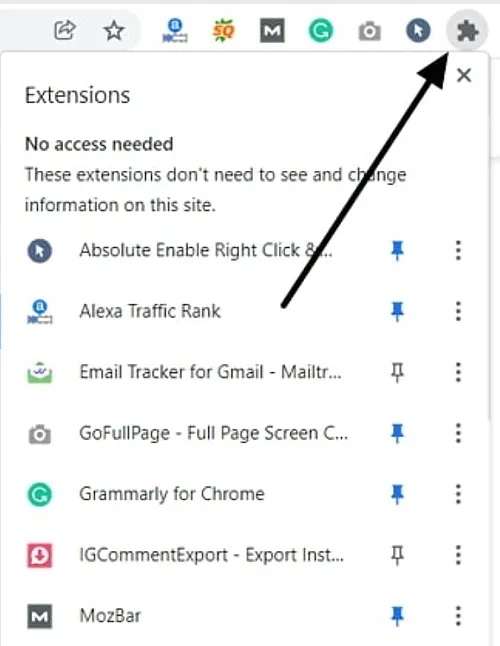
Adım 4: Geçmişte bunlardan herhangi birini tarayıcınıza sabitlediyseniz, yanına çizilen iğnenin mavi olacağını fark edeceksiniz; aksi halde beyaz olmalıdır. Tek yapmanız gereken IGCommentExport’un yanındaki iğneye gidip üzerine tıklamak. Bunu yaptığınızda, iğne yalnızca maviye dönmekle kalmaz, aynı zamanda araç çubuğunuzun sağ tarafında, üzerinde kırmızı, aşağıyı gösteren bir ok bulunan küçük bir kare simgesi görürsünüz. İşinizin bittiğini gösterir.
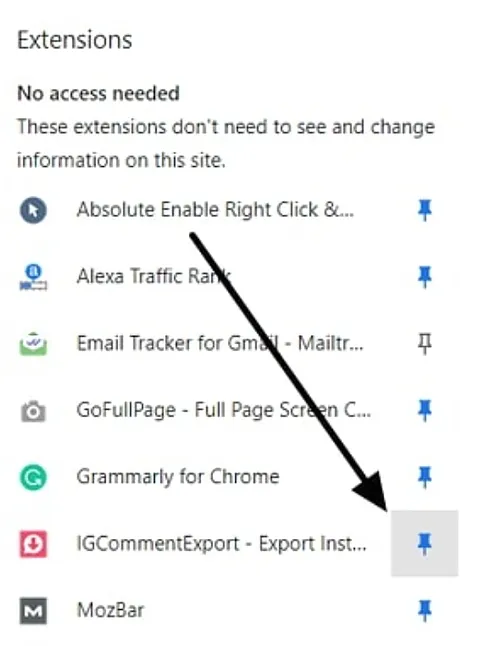
Adım 5: En üstteki minik pembe renkli IGCommentExport uzantı simgesine dokunun ve Oturum Aç düğmesine tıklayın. Google hesabınızla oturum açabilirsiniz.
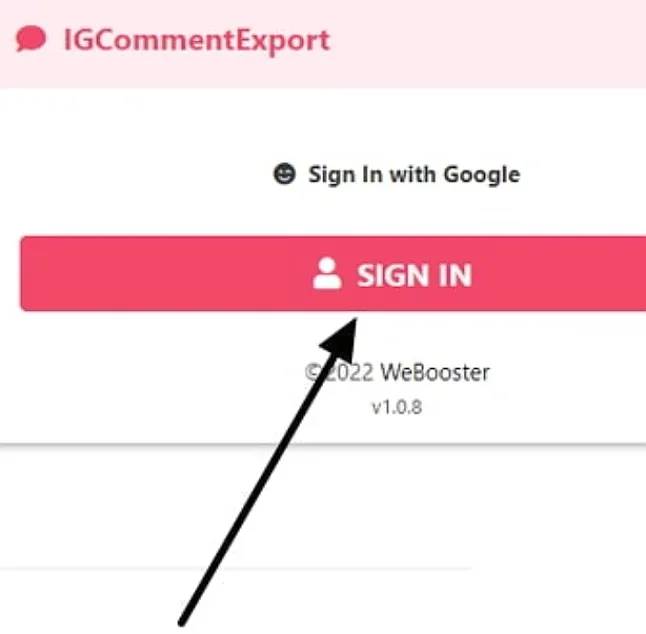
Adım 6: Şimdi, belirli bir Instagram gönderisinin URL’sini kopyalayın ve bu küçük kırmızı simgeye tıklayın, boş alan içeren bir iletişim kutusu göreceksiniz. URL’nizi bu alana yapıştırın ve aşağıdaki Yorumları CSV’ye Aktar yazan kırmızı düğmeye tıklayın.
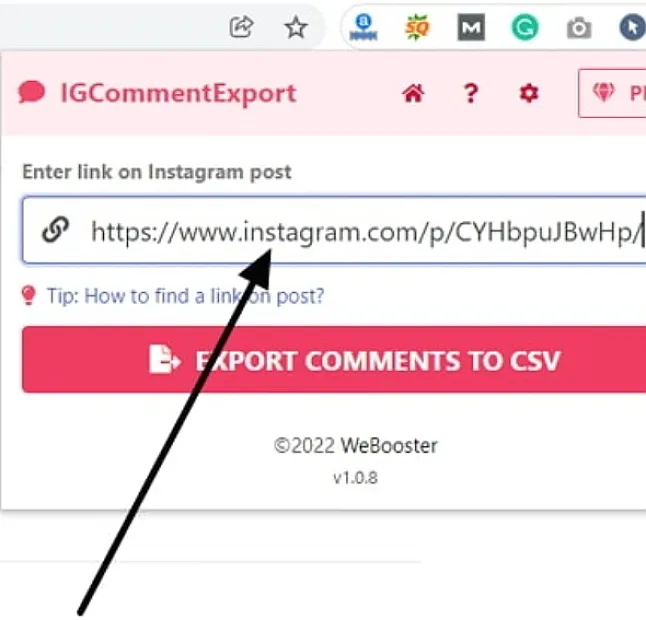
7. Adım: Ve birkaç dakika içinde (yorum sayısına bağlı olarak) CSV dosyanız hazır olacaktır.
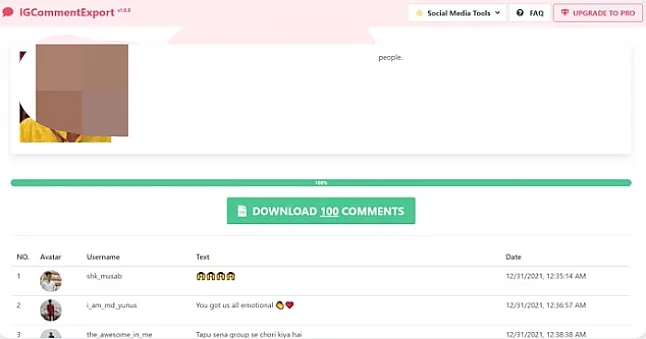
2. Yorum Seçici – Instagram Yorum Aktarıcı
IGCommentExport beklentilerinizi karşılamadıysa, belki de Yorum Seçici beğeninize daha uygun olurdu. Instagram ile birlikte Facebook ve YouTube gibi platformlar için yorum dışa aktarma hizmetleri sunan, çok daha geniş kapsamlı bir başka yorum dışa aktarma aracıdır.
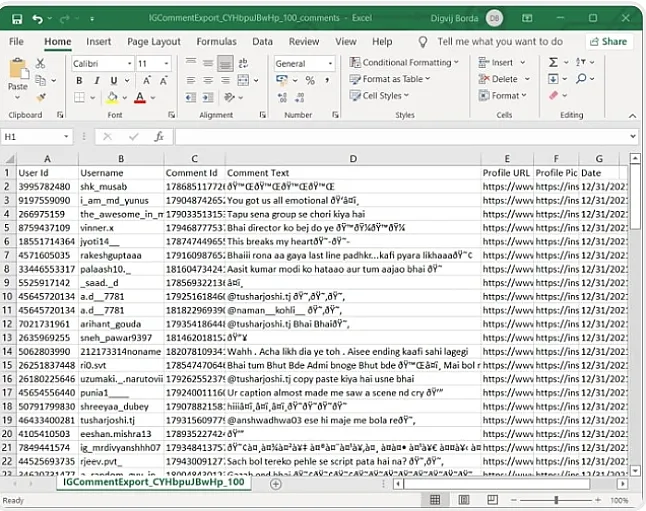
Yorum Seçici, IGCommentExport’un yapabileceği her şeyi yapabilirken, bunları çok daha iyi yapabilir. Örneğin, yorumlara verilen tüm yanıtları da indirme özelliğine sahiptir ve isterseniz yinelenen yorumları da filtreleyebilir.
Ayrıca sizden herhangi bir şey indirmenizi de istemez; İndirmek istediğiniz yorumları indirmek için web sitelerini ziyaret edebilirsiniz.
Ancak Yorum Seçici’nin tek dezavantajı, bu platformu yorumları dışa aktarmak için kullanabilmek için Instagram hesabınızın bir Facebook hesabına bağlı olması gerektiğidir. Bunun nedeni, bu platforma yalnızca Facebook hesap bilgilerinizi kullanarak giriş yapabilmenizdir; Bu nedenle, Instagram hesabınız bir Facebook hesabına bağlıysa, ilerlemeye başlayabiliriz.
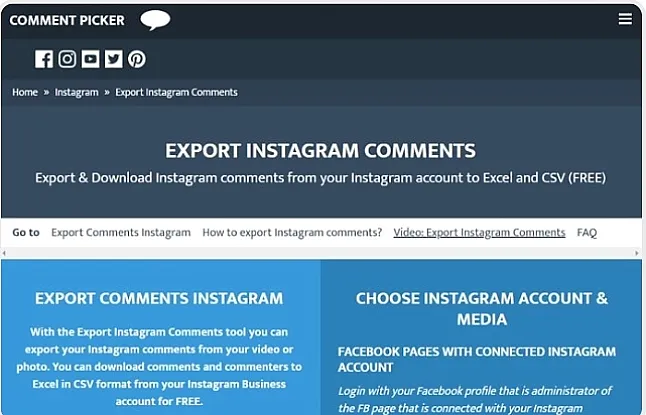 Facebook hesabınıza giriş yaptığınızda, web sitesine profilinize ve gönderilerinize erişim izni vermeniz istenecektir. Bunlara izin verdikten sonra , sayfada yayınlanan İçeriği Oku düğmesini bulun ve tıklayın. Bu düğmeye tıkladığınızda, Facebook hesabınıza bağlı Instagram hesabına yönlendirileceksiniz.
Facebook hesabınıza giriş yaptığınızda, web sitesine profilinize ve gönderilerinize erişim izni vermeniz istenecektir. Bunlara izin verdikten sonra , sayfada yayınlanan İçeriği Oku düğmesini bulun ve tıklayın. Bu düğmeye tıkladığınızda, Facebook hesabınıza bağlı Instagram hesabına yönlendirileceksiniz.
Burada, yorumlarını dışa aktarmak istediğiniz herhangi bir gönderiyi seçebilir ve Instagram Yorumlarını Dışa Aktar düğmesine tıklayabilirsiniz. Bunu yaptıktan sonra tek yapmanız gereken CSV dosyasının dizüstü bilgisayarınıza indirilmesini beklemek ve hemen açabilirsiniz.
İşte şunları yapabilirsiniz:
CommentPicker web sitesini açın ve Instagram Yorumlarını Dışa Aktar bölümüne gidin.
Instagram hesabınıza bağlı olan Facebook hesabı ile giriş yapın.
Facebook hesabınıza giriş yaptığınızda, web sitesine profilinize ve gönderilerinize erişim izni vermeniz istenecektir. Bunlara izin verdikten sonra , sayfada yayınlanan İçeriği Oku düğmesini bulun ve tıklayın. Facebook hesabınıza bağlı Instagram hesabına yönlendirileceksiniz.
Ardından, CommentPicker ile hangi Instagram hesabını kullanmak istediğinizi seçin.
“Yorum Seçici’nin ne yapmasına izin verilir?” Burada tüm seçenekleri etkinleştirin ve bitti düğmesine dokunun.
Bundan sonra, yorumlarını dışa aktarmak istediğiniz Instagram gönderisini seçin.
Instagram yorumlarını dışa aktar’a tıklayın ve tek yapmanız gereken CSV dosyasının dizüstü bilgisayarınıza indirilmesini beklemek ve onları hemen açabilirsiniz.
Son sözler:
Bununla blogumuzun sonuna geliyoruz. Bugün, manuel olarak yapıldığında yorumları dışa aktarma işinin ne kadar zor olabileceğinden bahsettik. Ayrıca, işinizi kolaylaştırabilecek iki farklı araç hakkında bilgi edindik.
Bu araçların nasıl çalıştığı ve en iyi özelliklerinin neler olduğu hakkında derinlemesine konuştuk. Hangisini daha çok beğendiğinizi yorumlarda bize bildirin.